Kết nối PostgreSQL/PostGIS với QGIS Người dùng cấp tỉnh có nhiệm vụ dùng QGIS để truy cập vào cơ sở dữ liệu để thực hiện nhiều công đoạn, bao gồm từ rà soát, kiểm soát và đảm bảo chất lượng số liệu báo cáo từ cấp huyện, tổng hợp số liệu từ các huyện vào lớp số liệu của tỉnh, lấy số liệu để xây dựng bản đồ và lập báo cáo hiện trạng rừng hàng năm, tạo các lớp bản đồ nền cho năm tiếp theo, … Người dùng cấp tỉnh sẽ được người quản trị hệ thống tạo trước một tên người dùng và mật khẩu để có thể truy cập vào cơ sở dữ liệu với các quyền sử dụng số liệu được thiết lập. Người dùng cấp tỉnh sẽ sử dụng tên người dùng và mật khẩu đó để kết nối với máy chủ cơ sở dữ liệu, ngay cả khi người dùng cấp tỉnh sử dụng chính máy chủ chứa cơ sở dữ liệu để thao tác. Các tham số để kết nối cơ sở dữ liệu như sau.
- Địa chỉ internet của máy chủ: Trong ví dụ này là 117.7.239.165
- Cổng kết nối của cơ sở dữ liệu: Trong ví dụ này là 5432
- Tên cơ sở dữ liệu: Trong ví dụ này là PFMS
- Tên người dùng: Trong ví dụ này là ‘chicuckiemlam’
- Mật khẩu người dùng: Trong ví dụ này là ‘mat*khau’
- Mở QGIS, sau đó nhấp chuột vào nút “Thêm lớp PostGIS” theo hướng dẫn trong hình minh họa sau.
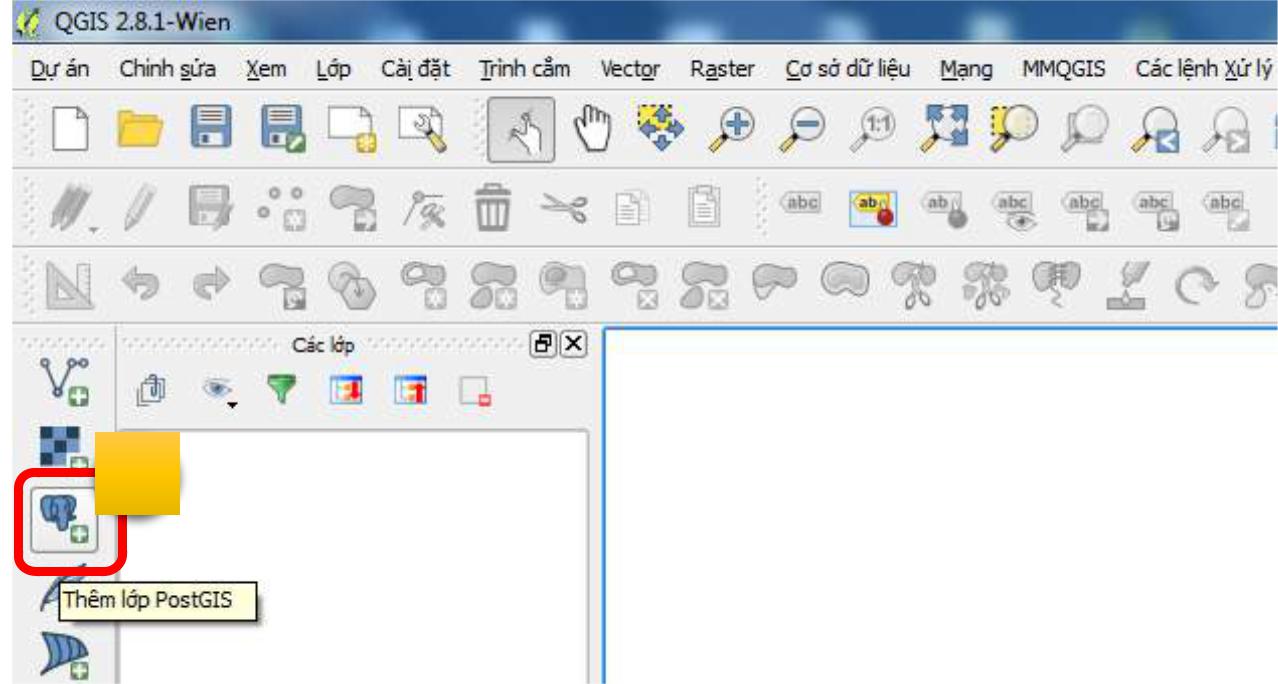
- Giao diện “Thêm bảng PostGIS” hiện ra, hãy nhấp chuột vào nút “Mới” để tạo một kết nối đến cơ sở dữ liệu.
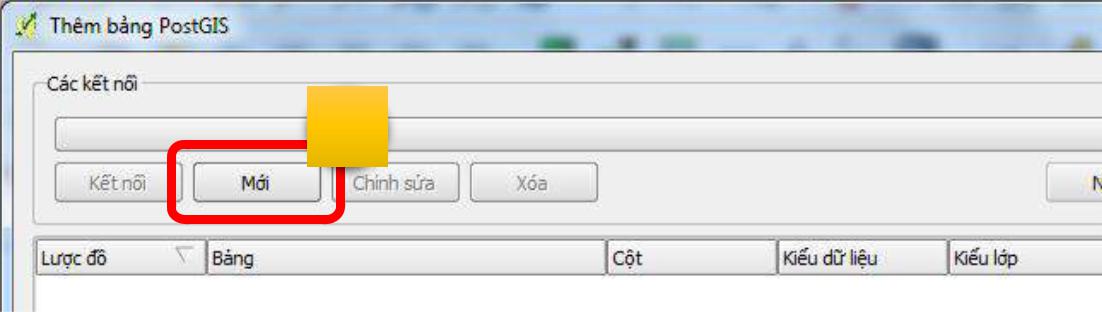
- Giao diện nhập các tham số kết nối hiện ra, người dùng cần nhập đúng các tham số đã được cung cấp, theo hình minh họa sau.
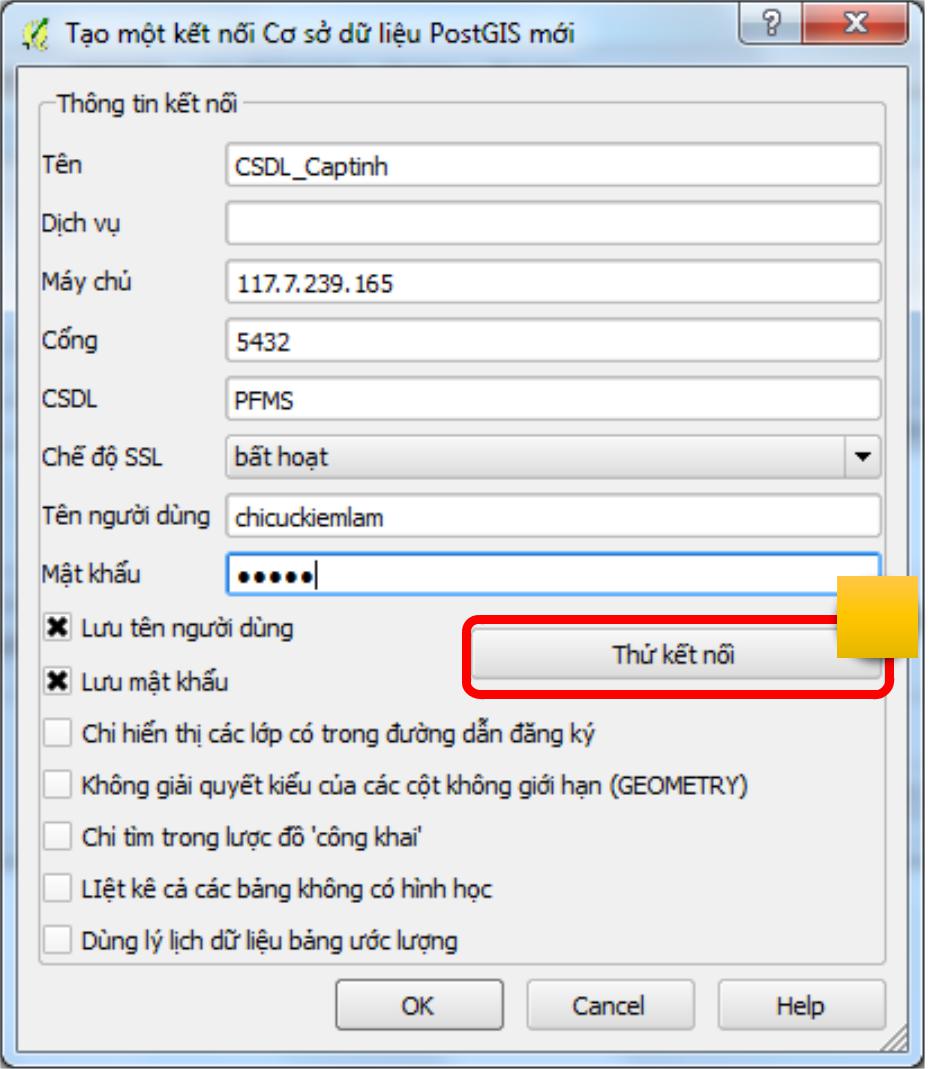 Sau khi đã nhập các tham số kết nối như trên, người dùng có thể nhấp chuột vào nút “Thử kết nối”. Sau khi nhấp chuột vào nút “Thử kết nối”, sẽ có hai trường hợp xảy ra:
* Trường hợp 1: Các tham số nhập đúng, và máy chủ có hoạt động hoặc máy tính có kết nối internet ổn định: Kết nối thành công. Ví dụ như hình mình họa sau.
Sau khi đã nhập các tham số kết nối như trên, người dùng có thể nhấp chuột vào nút “Thử kết nối”. Sau khi nhấp chuột vào nút “Thử kết nối”, sẽ có hai trường hợp xảy ra:
* Trường hợp 1: Các tham số nhập đúng, và máy chủ có hoạt động hoặc máy tính có kết nối internet ổn định: Kết nối thành công. Ví dụ như hình mình họa sau.
 Khi đó, người dùng nhấp chuột vào nút “OK” để thoát khỏi giao diện “Kiểm tra kết nối” này và nhấp chuột tiếp vào nút “OK” ở giao diện Tạo kết nối để đóng lại giao diện, hoàn thành việc tạo một kết nối mới.
* Trường hợp 2: Các tham số nhập chưa đúng hoặc máy tính không có kết nối internet ổn định hoặc máy chủ không hoạt động: Báo lỗi như hình sau:
Khi đó, người dùng nhấp chuột vào nút “OK” để thoát khỏi giao diện “Kiểm tra kết nối” này và nhấp chuột tiếp vào nút “OK” ở giao diện Tạo kết nối để đóng lại giao diện, hoàn thành việc tạo một kết nối mới.
* Trường hợp 2: Các tham số nhập chưa đúng hoặc máy tính không có kết nối internet ổn định hoặc máy chủ không hoạt động: Báo lỗi như hình sau:
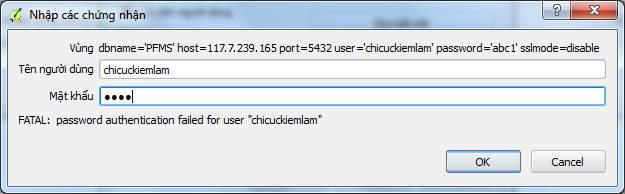 Với trường hợp 2 (lỗi kết nối), việc đầu tiên mà người dùng cần làm là kiểm tra lại các tham số, nhập lại mật khẩu và thử lại. Nếu tất cả các tham số đã đúng mà vẫn không kết nối được, vui lòng kiểm tra lại đường kết nối internet. Nếu kết nối internet vẫn ổn định thì vui lòng liên hệ với người quản lý máy chủ ở cấp tỉnh.
Nguồn: CẨM NANG THAO TÁC CƠ SỞ DỮ LIỆU DIỄN BIẾN RỪNG (CHO CHI CỤC KIỂM LÂM)]]>
Với trường hợp 2 (lỗi kết nối), việc đầu tiên mà người dùng cần làm là kiểm tra lại các tham số, nhập lại mật khẩu và thử lại. Nếu tất cả các tham số đã đúng mà vẫn không kết nối được, vui lòng kiểm tra lại đường kết nối internet. Nếu kết nối internet vẫn ổn định thì vui lòng liên hệ với người quản lý máy chủ ở cấp tỉnh.
Nguồn: CẨM NANG THAO TÁC CƠ SỞ DỮ LIỆU DIỄN BIẾN RỪNG (CHO CHI CỤC KIỂM LÂM)]]>